Extensão do WebMerge para o Zoho CRM
Como posso...
WebMerge é uma plataforma de geração de documentos on-line que permite que você crie documentos de vários tipos com conteúdo dinâmico. Você pode enviar esses documentos facilmente através de integrações de terceiros fornecidas. O WebMerge permite que você crie documentos do Word, planilhas do Excel, formulários em PDF e criador de documentos em HTML.
Com a extensão do Zoho CRM para o WebMerge, você pode mesclar campos facilmente a partir do Zoho CRM e preencher documentos automaticamente com um único clique. Você pode então enviar seus documentos usando qualquer opção de terceiros fornecida pelo WebMerge.
Instalar a extensão do WebMerge extensão para Zoho CRM
Você pode ir para o Zoho Marketplace e instalar a extensão do WebMerge ou fazer login na sua conta do Zoho CRM e instalar.
Para instalar a extensão do WebMerge para o Zoho CRM:
- Vá para Configuração > Marketplace > Todos.
- Todas as extensões instaladas são listadas. Em Todas as Extensões , você pode exibir todas as extensões compatíveis no CRM.
- Clique em Todas as extensõesnavegue até o WebMerge e clique nele. Os detalhes sobre a extensão estarão disponíveis.
- Clique no botão Instalar agora .
- Na página Contrato assegure-se de que a caixa de seleção esteja marcada e clique em Continuar para instalar.
- Na próxima página escolha para usuários você deseja instalar a extensão e, em seguida, clique em Confirmar.
- Você poderá instalá-la apenas para usuários com perfil administrativo.
- Você poderá instalá-la para todos os usuários.
- Você poderá escolher para quais perfis deseja que a extensão seja instalada.
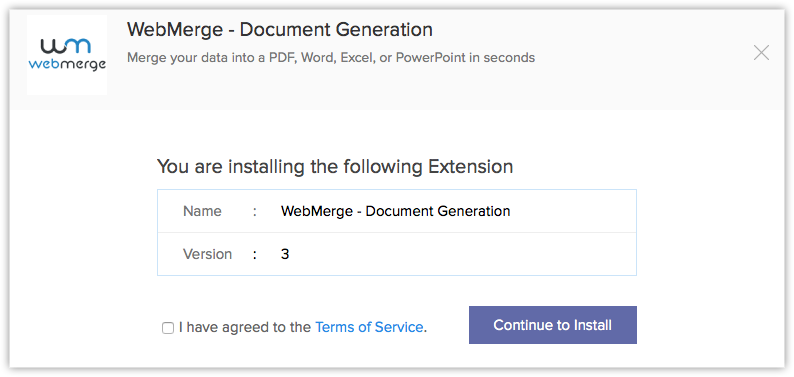
- A extensão será instalada automaticamente para os usuários especificados.
Após a instalação serão criadas as guias WebMerge Documentos,WebMerge Mapeamentos e WebMerge Configurações.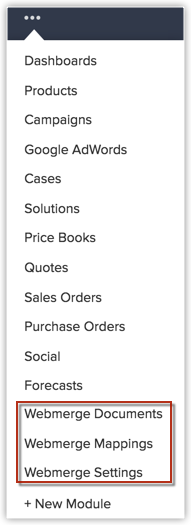
Autorizar a extensão
Para começar a usar a extensão do WebMerge no Zoho CRM, primeiramente você tem que autorizar.
- Depois de instalar a extensão, clique na guia WebMerge Configurações.
- Você será solicitado a inserir a chave de API e a senha de API.
Para gerar essas chaves, vá para a conta do WebMerge:- Vá para o API Minha conta > .
- Clique no link para gerar a chave de API.
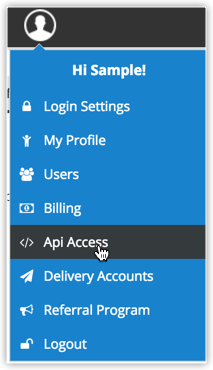
- Digite um nome para a chave de API na caixa de diálogo em Criar chave.
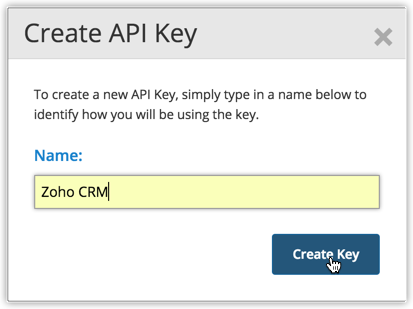
- Copie as chaves geradas para a sua conta do Zoho CRM.
- Depois de copiar e colar a chave, clique em Autorizar.
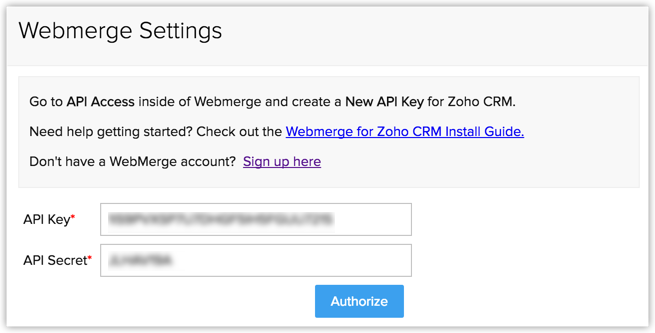
- A autorização será concluída.
Criar documentos
Uma vez que a autorização da extensão tenha sido bem-sucedida, você pode começar a acessar o WebMerge em seu Zoho CRM clicando na guia WebMerge Documentos . Para criar documentos no WebMerge:
- Na guia WebMerge Documentos , você poderá optar por um documento que você já tenha criado ou criar um novo documento com base em suas necessidades. Saiba mais.
- Em seguida, vá para a guia WebMerge Mapeamentos e clique em Novo Mapeamento do WebMerge.
- Na página Criar WebMerge Mapeamento:
- Digite o Nome do mapeamento.
- Você pode fornecer uma descrição do documento do WebMerge, se necessário.
- Selecione o módulo com o qual o mapeamento deve ocorrer a partir da lista suspensa.
- Selecione se o tipo de recurso de WebMerge é o documento ou a rota.
- Selecione o recurso do WebMerge na lista suspensa.
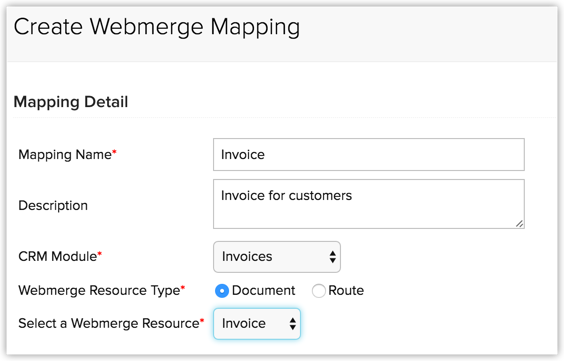
- Mapeie os campos do modelo para os campos do Zoho CRM.
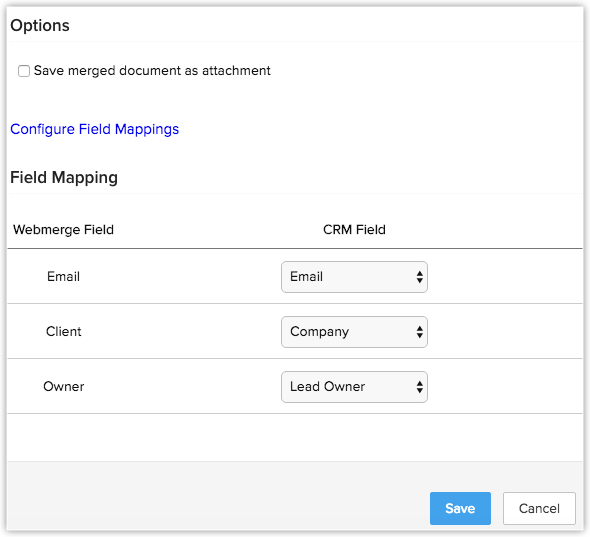
- Clique em Salvar.
- Clique em um registro do módulo para o qual você criou o WebMerge.
- Clique no botão que aparece WebMerge.
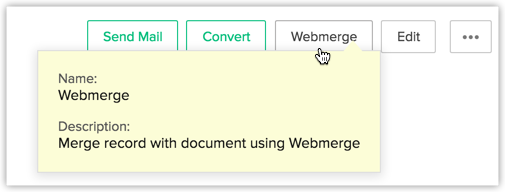
- Você irá obter a lista de documentos do WebMerge que estiverem presentes para o módulo do qual você pode selecionar o que precisa.
- O documento será automaticamente enviado ao registro com base na opção de entrega escolhida na página WebMerge Entrega.
Desinstalar a extensão
Para desinstalar a extensão do WebMerge para o Zoho CRM:
- Vá para Configuração > Marketplace > Todos > Extensões instaladas.
- Encontre a extensão do WebMerge e clique em Desinstalar.
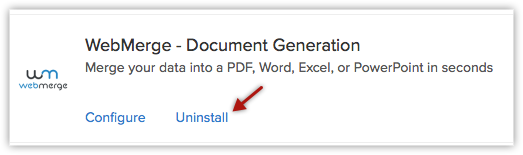
- Clique em Ok para confirmar a desinstalação.
- A extensão será desinstalada.